
[Behoben] Problem mit unzureichendem Speicherplatz auf Android-Telefonen

Ich habe ein Problem mit meinem Android Gerät. Obwohl in den Einstellungen 512 GB Speicherplatz angezeigt werden, sind tatsächlich nur 10 GB nutzbar. Es erscheint die Meldung „Nicht genügend Speicherplatz verfügbar“. Ich habe bereits verschiedene Lösungsansätze ausprobiert, aber das Problem besteht weiterhin. Ich bitte Sie um Ihre Hilfe bei der Behebung dieses Problems.
- Aus der Google-Community
Mit einem Android Smartphone stehen dir viele tolle Möglichkeiten offen. Da Android -Nutzer eine große Auswahl an praktischen Apps herunterladen können, profitieren sie von zahlreichen Funktionen, die ihr Leben einfacher und unterhaltsamer machen.
Irgendwann kann der Speicherplatz auf Ihrem Gerät jedoch voll oder knapp werden. Wenn Sie beispielsweise zu viele große Apps herunterladen, kann die Meldung „Nicht genügend Speicherplatz verfügbar“ erscheinen. Tritt dieses Problem auf Android Gerät auf, müssen Sie eine Lösung finden, da Speicherplatzmangel nicht der einzige Grund für diese Meldung sein kann.

Wie bereits erwähnt, kann die Meldung „Nicht genügend Speicherplatz auf Android Gerät verfügbar“ zwar erscheinen, es gibt jedoch mehrere Gründe dafür. Daher ist es wichtig, die möglichen Ursachen zu kennen, bevor man Maßnahmen ergreift. Da Nutzer mit unterschiedlichen Problemen konfrontiert sein können, die eine Fehlerbehebung erfordern, werden hier fünf der häufigsten Gründe aufgeführt, die Android -Nutzern helfen können, die richtige Richtung einzuschlagen.
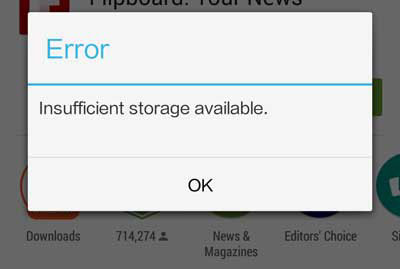
Nachdem Sie nun die häufigsten Ursachen für dieses Problem kennen, ist es an der Zeit, sich die effektivsten Lösungen anzusehen. Probieren Sie die folgenden Methoden nacheinander aus, bis der Speicherplatz Ihres Telefons wieder ausreicht.
Eine der Hauptursachen für die Meldung „Nicht genügend Speicherplatz verfügbar“ ist ein übermäßiger App-Cache. Jedes Mal, wenn Sie eine App verwenden, speichert diese temporäre Dateien wie Bilder, Videos und Hintergrunddaten, um Inhalte beim nächsten Mal schneller zu laden. Mit der Zeit können diese Cache-Dateien sehr groß werden und einen erheblichen Teil des internen Speichers Ihres Smartphones belegen.
So löschen Sie Cache und Daten :
Schritt 1. Öffnen Sie die „Einstellungen“ auf Ihrem Android -Gerät.
Schritt 2. Gehen Sie zu „Speicher“ oder „Apps & Benachrichtigungen“ > Alle Apps anzeigen.
Schritt 3. Wählen Sie die App aus, die viel Speicherplatz benötigt.
Schritt 4. Tippen Sie auf „Speicher & Cache“ und wählen Sie dann „Cache leeren“.
Wenn das Problem weiterhin besteht, tippen Sie auf „Speicher leeren“ oder „Daten löschen“ (beachten Sie, dass dadurch gespeicherte App-Daten wie z. B. Anmeldeinformationen entfernt werden).

Jede installierte App belegt nicht nur Speicherplatz, sondern auch zusätzliche System- und Cache-Daten. Viele Nutzer laden Apps nur vorübergehend herunter und vergessen, sie später wieder zu deinstallieren. Durch das Deinstallieren unnötiger Apps lassen sich sofort Hunderte von Megabyte oder sogar Gigabytes Speicherplatz freigeben.
So deinstallieren Sie ungenutzte Apps:
Schritt 1. Öffnen Sie „Einstellungen“ > „Apps & Benachrichtigungen“ > Alle Apps anzeigen.
Schritt 2. Scrollen Sie durch die Liste, um Apps zu identifizieren, die Sie selten oder nie benutzen.
Schritt 3. Tippen Sie auf eine App und wählen Sie dann „Deinstallieren“ > „OK“.

Alternativ können Sie die Apps „Dateien von Google“ öffnen und zum Tab „Bereinigen“ wechseln. Dort werden Ihnen automatisch Apps vorgeschlagen, die Sie schon länger nicht mehr verwendet haben, sodass Sie diese schnell entfernen können.
Verfügt Ihr Smartphone über einen microSD-Kartensteckplatz, ist das Verschieben von Apps, Fotos und Videos vom internen Speicher auf die SD-Karte eine der einfachsten Möglichkeiten, Speicherplatz freizugeben . Die SD-Karte dient als erweiterter Speicher und ermöglicht so die normale Funktion Ihres Smartphones, selbst wenn der interne Speicher fast voll ist.
So verschieben Sie Apps oder Dateien auf die SD-Karte:
Schritt 1. Legen Sie eine SD-Karte in Ihr Android -Gerät ein.
Schritt 2. Öffnen Sie „Einstellungen“ > „Speicher“ > „Apps“.
Schritt 3. Tippen Sie auf die App, die Sie verschieben möchten, und wählen Sie dann „Speicherplatz“ > „Speicher ändern“ > „SD-Karte“. Folgen Sie den Anweisungen, um die App zu verschieben.

Für Mediendateien wie Fotos oder Videos:
Schritt 1. Öffnen Sie Ihre Dateimanager-App.
Schritt 2. Wählen Sie die Dateien aus, die Sie verschieben möchten.
Schritt 3. Tippen Sie auf „Verschieben nach“ > „SD-Karte“.
Hinweis: Nicht alle Apps lassen sich auf eine SD-Karte verschieben. System- oder Standard-Apps müssen in der Regel im internen Speicher verbleiben.
Wer regelmäßig Fotos macht, Videos aufnimmt oder große Dateien herunterlädt, dessen Smartphone-Speicher kann schnell voll sein. Eine der effektivsten langfristigen Lösungen ist die Datenübertragung auf einen Computer . Dadurch wird nicht nur Speicherplatz freigegeben, sondern auch sichergestellt, dass Ihre wichtigen Daten sicher gesichert sind.
Mit einem herkömmlichen USB-Kabel lassen sich in der Regel nur Mediendateien wie Fotos und Videos übertragen. Mit Coolmuster Android Assistant können Sie hingegen viel mehr Daten, darunter Kontakte, SMS, Anruflisten und andere Datentypen, einfach und sicher von Ihrem Android Smartphone auf Ihren Computer übertragen.
Hauptmerkmale des Coolmuster Android Assistant :
Schritte zum Übertragen von Daten auf einen Computer:
01 Laden Sie Coolmuster Android Assistant herunter und installieren Sie es auf Ihrem PC.
02 Verbinden Sie Ihr Android Gerät über ein USB-Kabel oder eine WLAN-Verbindung.

03 Sobald die Verbindung hergestellt ist, wählen Sie die Datenkategorien aus, die Sie exportieren möchten (z. B. Fotos, Videos, Musik).

04 Klicken Sie auf „Exportieren“, um die ausgewählten Dateien sicher auf Ihren Computer zu übertragen.

Falls Sie eine visuelle Anleitung bevorzugen, können Sie sich das untenstehende Video-Tutorial ansehen, um die einzelnen Schritte in Aktion zu sehen.
Neben der Datenübertragung kann Coolmuster Android Assistant ( Android Version) Ihnen helfen, Speicherprobleme zu beheben und zu vermeiden. Sie können damit überflüssige Daten entfernen, Dateien effizient organisieren und dafür sorgen, dass Ihr Android -Gerät mit ausreichend freiem Speicherplatz reibungslos läuft.
Die Meldung „Nicht genügend Speicherplatz verfügbar“ auf Ihrem Android Smartphone kann ärgerlich sein, lässt sich aber leicht beheben. Durch das Leeren des Caches, die Deinstallation ungenutzter Apps, das Verschieben von Daten auf eine SD-Karte oder das Übertragen von Dateien auf Ihren Computer können Sie wertvollen Speicherplatz freigeben und die Leistung Ihres Smartphones optimieren.
Wenn Sie eine einfache Komplettlösung suchen, ist Coolmuster Android Assistant sehr zu empfehlen. Mit diesem Programm können Sie Ihre Android -Daten mühelos verwalten, übertragen und bereinigen und so Speicherprobleme endgültig hinter sich lassen.
Verwandte Artikel:
6 Wege, um Speicherplatz auf Android freizugeben, ohne etwas zu löschen
7 Wege, um Speicherplatz auf Ihrem Samsung-Tablet oder -Smartphone freizugeben
So erhalten Sie mit wenigen Klicks mehr Speicherplatz auf Ihrem Samsung-Handy
Die 6 besten Android -Speicherverwaltungs-Apps: Speicherplatz Android verwalten und freigeben





